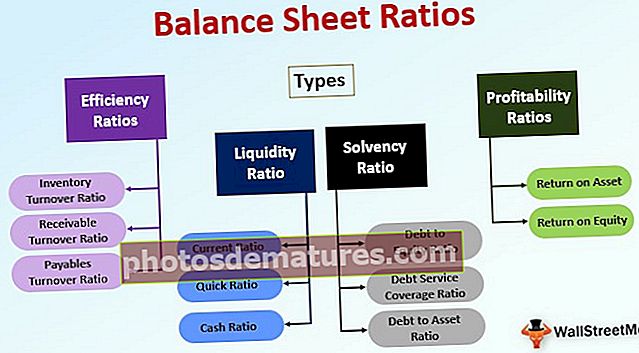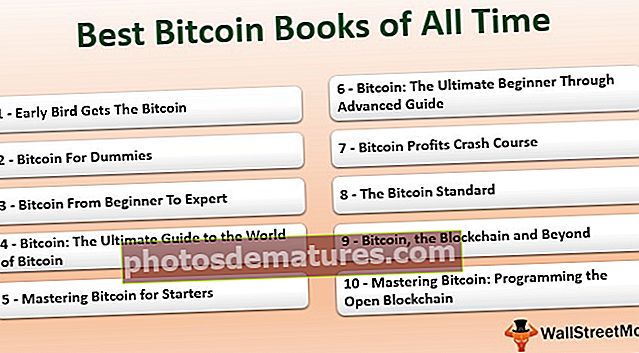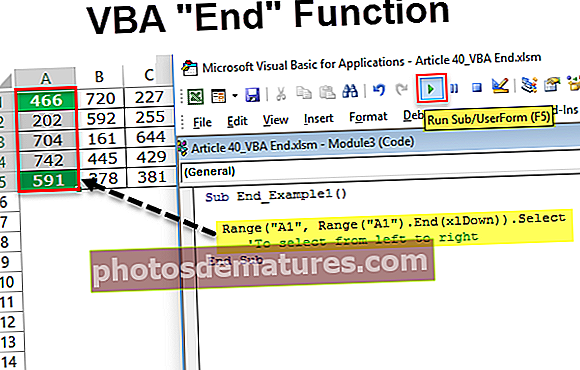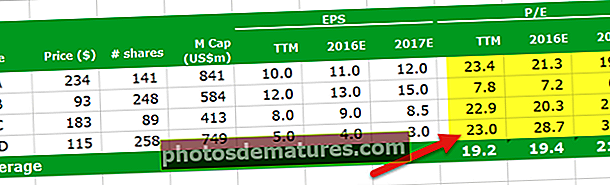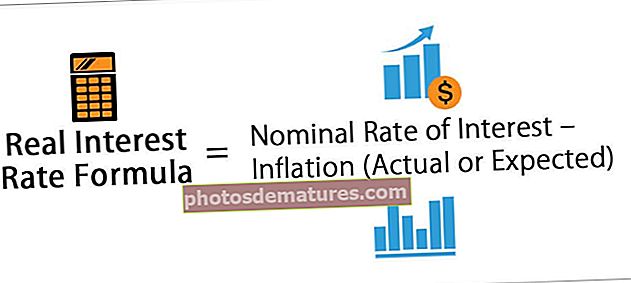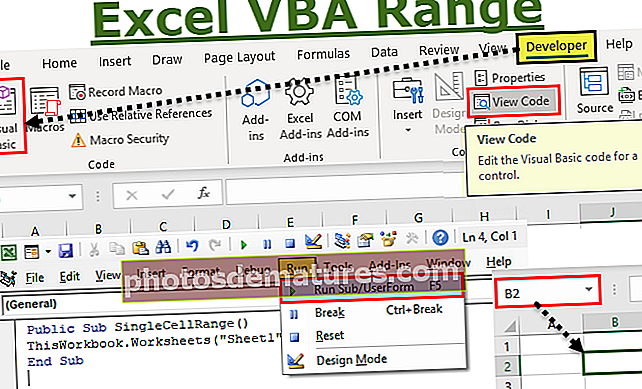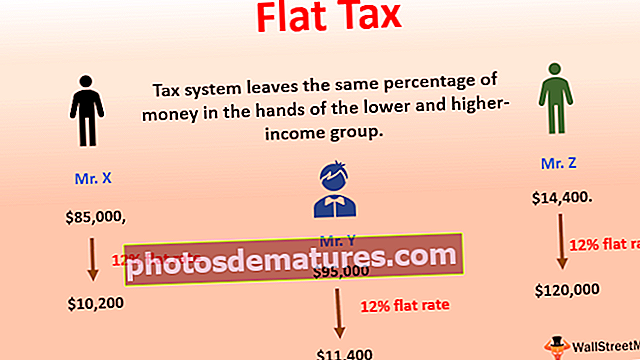Пречица за филтер у програму Екцел | Топ 7 тастерских пречица за филтере у програму Екцел
Тастерска пречица за Екцел филтер
У програму Екцел сортирање и филтрирање података је веома важан и уобичајен задатак. Користећи ово, можемо паметно видети категорију података. На пример, ако желите да видите податке / запис предавача или податке о продаји из десетак продавница које треба да пратите, моћи ћете брзо да пронађете потребне податке.
Помоћу брзог филтрирања података можете лако да се крећете кроз меније или кликом миша за мање времена. У овом чланку ћемо разговарати о Екцел пречицама на тастатури које се користе за филтер
Како се користи тастерска пречица за филтер у програму Екцел?
Допустите нам да разумемо пречицу до филтера у Екцелу са примерима у наставку.
Овде можете да преузмете овај Екцел Схортцут Екцел пречац - Филтер Схортцут Екцел ТемплатеПример # 1 - Укључите или искључите филтере у програму Екцел
У наставку смо дали податке о продаји по регионима.

За ово следите кораке у наставку:
- Прво одаберите ћелију у свом опсегу података. Ако опсег података садржи празне колоне или редове, онда је боље одабрати читав опсег ћелија.

- Идите на картицу ДАТА, затим кликните опцију Филтер у одељку Сортирање и филтрирање. Погледајте доњи снимак екрана.

- Такође можемо да користимо тастерску пречицу ЦТРЛ + СХИФТ + Л. за укључивање / искључивање филтера.

- Једном када примените филтер, падајући менији филтера ће се појавити у заглављу ваших података. Погледајте испод снимка екрана.

Пример # 2 - Отварање падајућег менија филтера у програму Екцел
Када се филтер омогући за ваше податке, можете да користите падајуће меније у сваком заглављу колона. Следите кораке у наставку да бисте то урадили:
- Изаберите ћелију у реду заглавља. Као што видимо да свака ћелија садржи падајућу икону попут слике, притисните АЛТ + тастер са стрелицом надоле на тастатури да отворите мени филтера као на слици испод.

- Као што видимо на горњој слици, у менију филтера доступно је пуно пречица на тастатури.
Пример # 3 - Изаберите ставке у менију помоћу тастера са стрелицама
Једном када је Екцел филтер омогућен, помоћу тастера са стрелицама можемо се кретати кроз мени филтера. Помоћу тастера Ентер и размакнице одаберите и примените на филтер. Запамтите тачке испод:
- Притисните тастере са стрелицама горе и доле да бисте изабрали команду.
- Притисните тастер Ентер да бисте применили команду.
- Притисните размакницу да бисте потврдили и опозвали избор у пољу за потврду.
Пример # 4 - Пречица на тастатури падајућег менија за филтер у програму Екцел
Прво морате притиснути тастер АЛТ + стрелица надоле да бисте приказали падајући мени. Овим можете једно од следећег:
- С - Поредај од А до Ж
- О - Поредај З до А.
- Т - Подређивање по подменију у боји
- Ц - Очистите филтер
- И - Подмени „Филтрирај по боји“
- Ф - Филтери за текст
- Е-Тект Бок
Пример # 5 - Обришите све филтере у тренутном филтрираном опсегу у програму Екцел
Притисните пречицу АЛТ + стрелица надоле + Ц. да бисте обрисали све филтере у тренутном филтрираном опсегу. Очистиће све филтере у свим колонама. Након тога ће се приказати сви редови ваших података.

За ово такође можете да користите опцију Екцел траке.
Пример # 6 - Обриши филтер у колони
Да бисте обрисали филтер у колони, следите кораке у наставку:
- Изаберите ћелију у реду заглавља и притисните Алт + стрелица надоле да бисте приказали мени филтера за колону.

- Притисните слово „Ц“ да бисте очистили филтер.

Пример # 7 - Прикажите дијалошки оквир Прилагођени филтер
Када желите да филтрирате податке помоћу прилагођених критеријума, можете да користите прилагођени оквир за филтрирање. За ово следите кораке у наставку:
- Изаберите ћелију у реду заглавља.
- Притисните АЛТ + тастер са стрелицом надоле за приказ менија филтера за колону.
- Укуцајте слово „Ф“.
- Укуцајте слово „Е“.
- Тада ће се појавити прилагођени дијалошки оквир који оператора поређења поставља на једнако. Погледајте доњи снимак екрана.

- Изаберите опцију са листе (као што није једнака итд.) И унесите критеријуме.

- Изаберите И или Или, притисните ОК да бисте применили филтер.

Приказује филтриране податке.

Ствари које треба запамтити у вези са пречицом за филтрирање у програму Екцел
- Ако користите функцију Екцел табела, можете истовремено применити филтере на више опсега табела на истом радном листу.
- Коришћењем тастерске пречице филтера у Екцелу можете уштедети пуно времена.
- Користите тастерске пречице како је објашњено у овом чланку, а то су најбржи начин рада са менијима филтера.